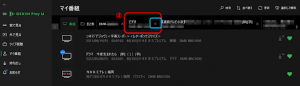「マイ番組」機能について。
レコーダー内に保存された録画番組(コンテンツ)やチューナーのチャンネルを「マイ番組」として登録できます。
マイ番組に登録をすることで録画番組(コンテンツ)やコンテナ(フォルダ)の位置が登録され、メインメニューのマイ番組から登録した録画番組(コンテンツ)などへショートカットしてたどり着くことができます。
【録画番組(コンテンツ)を登録・解除する】
・登録する
「家で見る(①)」をはじめ「外で見る」「ライブ視聴」内の一覧に表示されている録画番組名、ライブ視聴チャンネルの右にある[♡]アイコン(②)をクリックして緑色に変更すると登録となります。
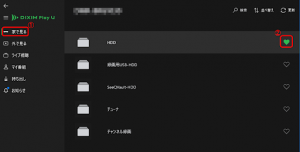
・登録を解除する
登録した録画コンテンツなどの表示名の右にある[♡]アイコン(③)をクリックして無色に変更すると登録の解除となります。
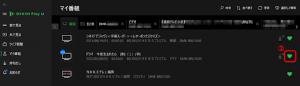
【DiXiM Play Uのまとめて表示番組を登録・解除する】
※DiXiM Play Uのまとめて表示番組は、アプリの基本設定で「番組をまとめて表示する」機能が「オン」の場合に有効となります。
※DiXiM Play Uの「まとめて表示番組」のアイコン表示とレコーダーで作られる「コンテナ(フォルダ)」のアイコン表示は異なりますのでご注意ください。
・登録する
「家で見る(①)」をはじめ「外で見る」「ライブ視聴」内の一覧に表示されている「まとめて表示」アイコン(②)の右にある[♡]アイコン(③)をクリックして緑色に変更すると登録となります。
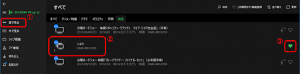
・登録を解除する
登録した録画コンテンツなどの表示名の右にある[♡]アイコン(④)をクリックして無色に変更すると登録の解除となります。

【コンテナ(フォルダ)を登録・解除する】
※コンテナ(フォルダ)はレコーダー側で作成され、アイコンが下記スクリーンショットの「②」となります。
DiXiM Play Uの「まとめて表示番組」のアイコン表示とレコーダーで作られる「コンテナ(フォルダ)」のアイコン表示は異なりますのでご注意ください。
・登録する
「家で見る(①)」をはじめ「外で見る」「ライブ視聴」内の一覧に表示されているコンテナ(フォルダ)アイコン(②)の右にある[♡]アイコン(③)をクリックして緑色に変更すると登録となります。
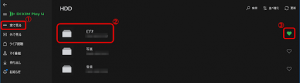
・登録を解除する
登録したコンテナ(フォルダ)は一覧表示画面の上にタブ(④)として表示されています。
登録したコンテナ(フォルダ)の登録を解除する場合はタブの右側につく[✕]アイコン(青枠)をクリックすると登録が解除されタブが消えます。